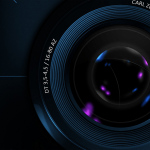あの人にはあの曲を!iphoneで待ちうたを設定する方法をご紹介!

iPhoneでも待ちうたの設定ができるってご存知でしたか?
待ちうたとは、特定の相手が電話をかけたとき、相手側に聞こえる音を歌やボイスに変える機能です。個人だけでなくグループごとに楽曲を変える事もできるので、相手に合わせて楽曲を変更する事ができます。
こちら、auから始まったサービスですが、softbankやdocomoでも設定ができるようになったんです。
どのキャリアも事前に申し込みが必要になります。
今回はiPhoneでの待ちうた設定方法をまとめておきます。
ソフトバンク
月額使用料100円で申し込みできます。申し込み・解除はMYソフトバンクから可能。
<設定方法>
①楽曲購入サイトで曲を選び、購入ボタンをクリック。
②設定画面で、設定方法を選択する。
③-1 みんなに聴かせる
「聴かせる相手を設定」→「みんなに聴かせる」→「楽曲を選んで設定」→「設定する楽曲
を選択」→「完了」
③-2 グループメンバーに聴かせる
「聴かせる相手を設定」→「グループメンバーに聴かせる」→「新規作成」→「グループメンバーに設定する相手を設定する」→「設定する楽曲を選択」→「完了」
③-3 特定の人に聴かせる
「聴かせる相手を設定」→「特定の人に聴かせる」→「新規作成」→「登録する相手を設定する」→「設定する楽曲を選択」→「完了」
au
月額使用料100円で申し込みできます。申し込みはEZwebから可能。すぐに利用したい方はauショップか電話(局番なしの157 通話無料)で申し込みも可能です。
<設定方法>
①safariを起動
②ブックマークを選択
③「auお客様サポート」を選択
④「auポータル」を選択
⑤「MENU」を選択
⑥「auサービス・サポート」を選択
⑦「音楽・映像」を選択
⑧「待ちうた設定メニュー」から設定できます。
次からは、docomoで待ちうた(メローディーコール)を設定する方法について詳しく説明していきます。
docomo
ドコモでは「メローディーコール」というサービスで、月額使用料100円から利用可能。My docomo、spモード、ドコモショップ、電話で申し込み・解約できます。
<設定方法>
①dmenuの「メニューリスト」→「お客様サポート」を選択
②「音楽/メロディーコール/ボイス」→「メロディコール」を選択
③「各種設定の一覧を見る」→「通話・メール」→「メロディコール」を選択し「メロディーコール設定サイト」へ。
④設定サイトの「メニューリスト」を選択
⑤お好みのサイトを選択
④IPサイトから楽曲を選び、利用規約を確認後「承諾して登録」を選択
⑤登録先を選び、 「登録する」を選択
⑥「承諾して 登録する」を 選択後、spモード パスワードを 入力し、「決定」を 選択します。
⑦楽曲の登録が完了!
<みんなに聴かせる場合>
①設定サイトの 「みんなに聴かせる (My通常音設定へ)」を選択
②設定したい楽曲を選び、「設定」を選択します。
<かけてくれた相手にランダムに設定する場合>
①設定サイトの「ランダム再生リスト」を選択
②「ランダム再生設定」を選択
③「みんなに聴かせる」または「特定の人に聴かせる」 を選び、「設定する」を選択
④「みんなに聴かせる」の場合、以上でランダム再生の設定が完了!
⑤「特定の人に聴かせる」 場合、ランダム再生する相手を選択します。(相手の名前の左側にあるチェックボックスにチェックを入れ、「設定する」を選択します。)
⑥ランダム再生の設定が完了!
<特定の人に聴かせる場合>
①設定サイトの「特定の人に聴かせる(My電話帳へ)」を選択
②「新規番号登録」を選択
③聴かせたい相手の情報と聴かせたい楽曲を選択(相手の電話番号と名前を入力、楽曲を設定し「登録する」を選択。)
④MY電話帳への登録および、聴かせる楽曲の設定が完了!
以上、iPhoneでの待ちうた設定方法でした!
楽曲はレコチョクからもダウンロードできるので、あなたの好きな楽曲が必ず見つかります。
かけてきてくれた相手を楽しませる「待ちうた」をぜひ利用してみてくださいね!
タグ一覧